Jak wyłączyć (lub dostosować) efekty dźwiękowe w systemie Windows
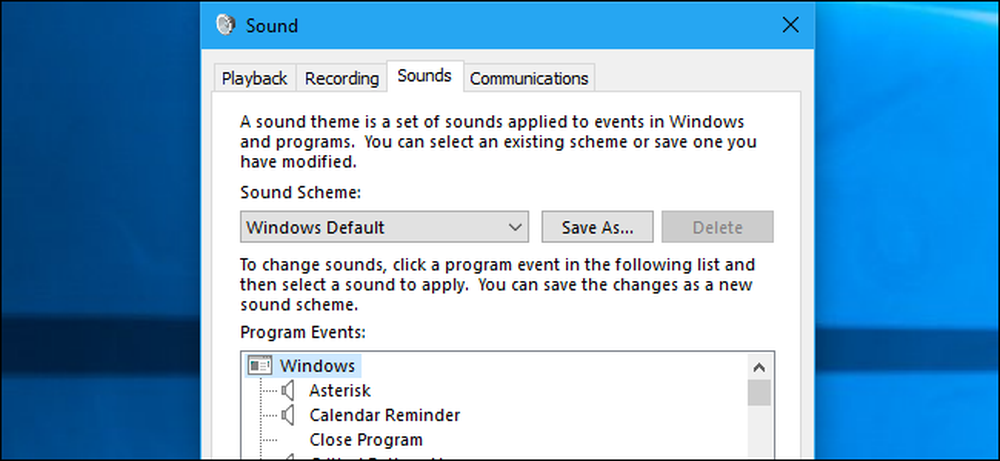
System Windows odtwarza regularnie dźwięk startowy i inne efekty dźwiękowe, które mogą być nieprzyjemne. Są szczególnie denerwujące w systemie Windows 7, w którym system Windows odtwarza dźwięk kliknięcia za każdym razem, gdy przełączasz foldery w Eksploratorze Windows. Możesz je całkowicie wyłączyć lub nawet ustawić niestandardowe efekty dźwiękowe, jeśli wolisz.
Jak wyłączyć wszystkie efekty dźwiękowe
Aby otworzyć panel sterowania dźwiękiem, kliknij prawym przyciskiem myszy ikonę głośnika w zasobniku systemowym i wybierz "Dźwięki". Możesz także po prostu przejść do Panel sterowania> Sprzęt i dźwięk> Dźwięk.

Na karcie Dźwięki kliknij pole "Sound Scheme" i wybierz "No Sounds", aby całkowicie wyłączyć efekty dźwiękowe. Jeśli chcesz wyłączyć dźwięk, który pojawia się po zalogowaniu się do systemu Windows, odznacz pole wyboru "Odtwórz dźwięk Startup Windows".
Możesz także wyłączyć efekty dźwiękowe dla określonych zdarzeń. Na przykład możesz wyłączyć efekty dźwiękowe "Powiadomienia", pozostawiając włączone efekty dźwiękowe "Alarm krytyczny akumulator". Aby to zrobić, wybierz efekt dźwiękowy z listy, kliknij pole "Dźwięk" w dolnej części okna i kliknij "(Brak)".
Kliknij "OK", aby zapisać zmiany po zakończeniu. Zawsze można tu wrócić i ustawić schemat dźwięku z powrotem na "Windows Default", aby przywrócić domyślne efekty dźwiękowe.

Jak wyłączyć Eksploratora Windows Kliknij Dźwięk
Jeśli używasz systemu Windows 7, możesz być szczególnie zirytowany efektem dźwiękowym odtwarzanym po przejściu do nowego folderu w Eksploratorze Windows. Ten konkretny efekt dźwiękowy jest domyślnie wyłączony w systemie Windows 10 i nie bez powodu.
Aby wyłączyć tylko ten dźwięk, przewiń listę i wybierz efekt dźwiękowy "Rozpocznij nawigację". Kliknij pole "Dźwięki" w dolnej części okna i wybierz "(Brak)". Kliknij "OK", aby zapisać zmiany.

Jak dostosować efekty dźwiękowe
Jeśli podoba ci się dźwięki, możesz je dostosować tutaj. Wybierz wydarzenie i użyj pola "Dźwięki", aby wybrać plik dźwiękowy. Możesz kliknąć "Testuj", aby usłyszeć podgląd różnych efektów dźwiękowych tutaj.
Aby użyć niestandardowego pliku dźwiękowego, kliknij przycisk "Przeglądaj". Twój niestandardowy plik efektów dźwiękowych musi znajdować się w formacie pliku .wav.
Aby zapisać ustawienia jako schemat dźwiękowy, kliknij przycisk "Zapisz jako" u góry okna i podaj nazwę. Następnie możesz wybrać zapisany schemat dźwiękowy z listy tutaj w przyszłości.

Dlaczego dźwięk wraca z powrotem?
Może się okazać, że efekty dźwiękowe zostaną automatycznie ponownie włączone po dostosowaniu pulpitu. Dzieje się tak, gdy zmieniasz kompozycję pulpitu za pomocą starego interfejsu Panelu sterowania w systemie Windows 7 lub nowego interfejsu ustawień w systemie Windows 10. Dzieje się tak, ponieważ motywy pulpitu mogą zawierać schematy dźwiękowe, a także obrazy tła pulpitu, kolory i motywy kursora myszy. Jednak większość motywów po prostu określa schemat dźwiękowy "Windows Default", ponownie włączając go, jeśli go wyłączyłeś.
Po przejściu do nowego motywu musisz wrócić do okna Dźwięki, aby wyłączyć efekty dźwiękowe, jeśli nie chcesz ich słyszeć.

Zmiana ustawień dźwiękowych systemu spowoduje ich wyłączenie w niektórych, ale nie we wszystkich aplikacjach. Jeśli aplikacja kontynuuje odtwarzanie efektów dźwiękowych nawet po wyłączeniu ich w panelu sterowania dźwięków, musisz wyłączyć efekty dźwiękowe w oknie ustawień tej aplikacji.




